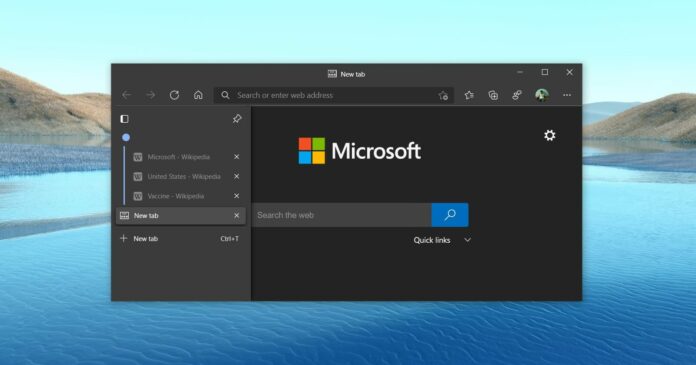Google Chrome est populaire, mais il s’est acquis une réputation de navigateur gourmand en ressources. Microsoft Edge est également basé sur Chromium (la plate-forme qui alimente Chrome), mais le géant de la technologie a pris diverses mesures pour améliorer les choses et résoudre les problèmes de performances médiocres.
Avec une nouvelle fonctionnalité, Microsoft prévoit de réduire les animations lorsque vous n’utilisez pas activement le navigateur Edge. Ce changement fait partie du mode de performance, qui a été introduit plus tôt ce mois-ci.
Edge (Canary) a été récemment mis à jour avec un nouveau «mode de performance» qui lui donnera un coup de pouce par rapport aux navigateurs concurrents sur Windows 10. Le mode de performance expérimental tente d’optimiser à la fois l’utilisation du processeur et de la RAM pour réduire la consommation de batterie/d’énergie tout en garantissant la vitesse de navigation et réactivité.
À la fin de la semaine dernière, la page des paramètres de Microsoft Edge a de nouveau été mise à jour avec des informations supplémentaires sur le mode de performances à venir.
Microsoft déclare désormais que les améliorations de performances varieront en fonction de la configuration de votre appareil et de vos habitudes de navigation, mais les utilisateurs remarqueront au moins trois changements après avoir activé la fonctionnalité facultative.
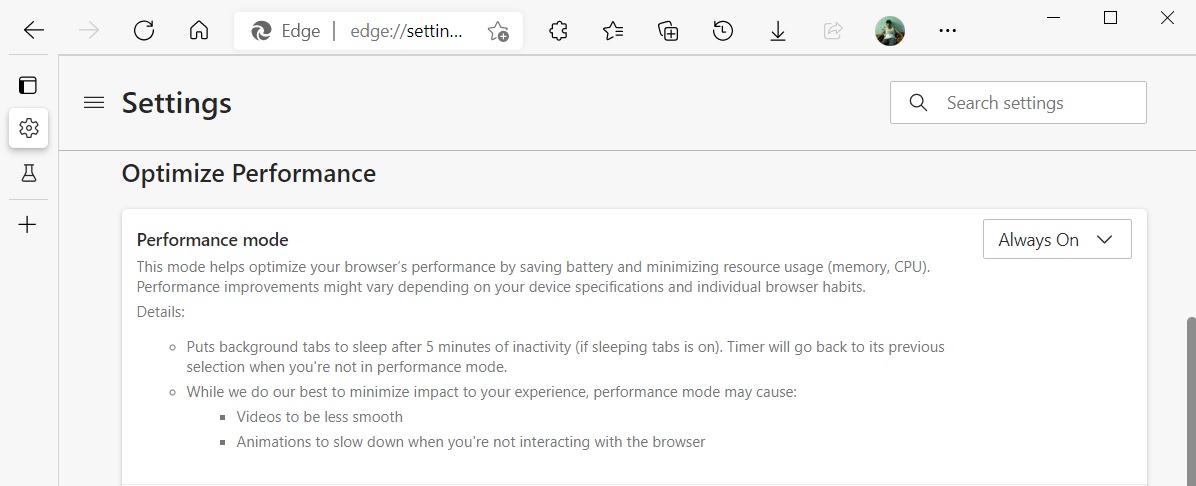
La société a averti que le streaming vidéo sera moins fluide lorsque vous utilisez le mode performances. De même, les animations Microsoft Edge ralentiront également lorsque vous n’interagissez pas avec le navigateur.
Microsoft met en œuvre ces changements pour réduire l’utilisation du processeur et améliorer la durée de vie globale de la batterie.
Le troisième changement concerne le comportement par défaut des onglets de veille. Microsoft a confirmé que les onglets d’arrière-plan/inactifs seront supprimés (mise en veille) après cinq minutes d’inactivité au lieu de deux heures.
Actuellement, lorsque vous activez les onglets en veille, Edge les met en veille après deux heures par défaut.
Comment tester le mode performances
Le mode de performance Microsoft Edge arrive sur toutes les versions prises en charge de Windows 10 et il est actuellement masqué derrière un indicateur expérimental.
Pour tester la fonctionnalité sous Windows 10, cliquez avec le bouton droit sur le raccourci Edge Canary et ajoutez la commande suivante dans le champ Cible:
--enable-features=msPerformanceModeToggle
Vous pouvez également exécuter le fichier exécutable du navigateur à partir de la ligne de commande avec le code ci-dessus à la fin.